将音乐从 SoundCloud 转移到的 5 种方法 Spotify 容易
SoundCloud 和 Spotify 是最受音乐爱好者和独立艺术家欢迎的两个流媒体平台。 虽然这两个平台都具有独特的优势, Spotify 拥有更多的观众,使其成为想要接触更多听众的艺术家的理想平台。
如果您是一位在 SoundCloud 上拥有大量追随者的艺术家,将您的音乐和观众迁移到 Spotify 而不会失去您来之不易的进步。 幸运的是,有一个简单的解决方案:使用第三方服务来 将您的曲目从 SoundCloud 转移到 Spotify.
在本文中,我们将指导您完成将 Soundcloud 音乐移动到 Spotify 没有任何麻烦。 通过执行这些简单的步骤,您将能够维持现有的关注者并在 Spotify 立刻。 让我们开始吧!
文章内容 方法 1. 直接下载 Soundcloud 播放列表并将它们添加到 Spotify方法 2. 将 Soundcloud 歌曲导入到 Spotify 与 Soundiiz方法 3. 将歌曲从 Soundcloud 传输到 Spotify 通过 FreeYourMusic方法 4. 将 Soundcloud 转移到 Spotify 轻松使用 MusConv方法 5. 将 Soundcloud 播放列表添加到 Spotify 与 TuneMyMusic额外提示:下载和转换 Spotify 在 Mac/Windows PC 上将音乐转换为 MP3
方法 1. 直接下载 Soundcloud 播放列表并将它们添加到 Spotify
此方法简单明了,但可能不适用于所有 SoundCloud 播放列表。 如果您的 SoundCloud 播放列表中的曲目格式在 Spotify, 它不会被添加到您的播放列表中。 这意味着您可能会在传输过程中丢失一些曲目。
此外,下载播放列表会占用大量计算机空间,尤其是当您有大量播放列表时。 下载播放列表之前,请确保您的计算机上有足够的存储空间。
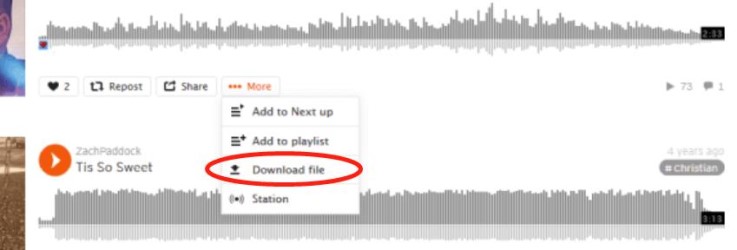
总的来说,如果您有小型的 SoundCloud 播放列表并且已经在 Spotify. 如果您有更大或更复杂的播放列表,您可能需要考虑其他传输方法以确保正确传输所有曲目。
将 SoundCloud 播放列表传输到的最简单方法之一 Spotify is 通过直接下载它们 并将它们添加到 Spotify。 就是这样:
- 打开 SoundCloud 并转到您的播放列表。
- 单击“更多”按钮并选择“下载”。
- 将播放列表保存到您的计算机。
- 可选 Spotify 并转到“文件”>“导入播放列表”。
- 选择下载的 SoundCloud 播放列表,然后单击“打开”。
- Spotify 现在将导入本地播放列表 并将曲目与自己的数据库相匹配。
- 导入完成后,您可以在中找到您的 SoundCloud 播放列表 Spotify的“播放列表”部分。
备注:只有当您的 SoundCloud 播放列表中的所有曲目都在 Spotify. 如果曲目不可用 Spotify, 它不会被添加到您的播放列表中。
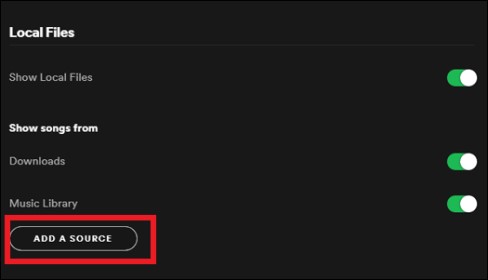
方法 2. 将 Soundcloud 歌曲导入到 Spotify 与 Soundiiz
您还可以 将 SoundCloud 播放列表转移到 Spotify 使用 Soundiiz,第三方在线服务。 对于想要切换到的用户来说,这是一个受欢迎的选择 Spotify 但不想手动重新创建他们的播放列表。
Soundiiz 提供免费计划,允许您每月传输多达 200 首曲目。 如果您需要传输更多曲目,则需要升级到付费计划。 该工具支持使用相同服务的多个平台之间的各种音乐流。
Soundiiz 还可以帮助您合并和删除重复的播放列表,如果您有同一播放列表的多个版本,这会很有用。 它提供了额外的功能,例如播放列表管理和音乐发现,可以增强您的整体音乐流媒体体验。
以下是将 SoundCloud 播放列表转移到的步骤 Spotify 使用 Soundiiz:
- 转到 Soundiiz 在线服务并创建一个帐户。
- 创建帐户后,转到“平台”选项卡并选择 SoundCloud。
- 通过输入您的登录详细信息,将您的 SoundCloud 帐户连接到 Soundiiz。
- 连接 SoundCloud 帐户后,转到“播放列表”选项卡并选择要传输的播放列表。
- 单击“转换工具”按钮并选择“导出到”。 然后选择“Spotify”作为目的地平台。
- 连接您的 Spotify 通过输入您的登录详细信息注册 Soundiiz 帐户。
- Soundiiz 现在将开始将您的 SoundCloud 播放列表传输到 Spotify. 该过程可能需要几分钟,具体取决于播放列表的大小。
- 传输完成后,您将能够在中找到您的 SoundCloud 播放列表 Spotify的“播放列表”部分。
备注: Soundiiz 可能无法将您的 SoundCloud 播放列表中的所有曲目传输到 Spotify 如果他们在平台上不可用。 在这种情况下,您可能需要手动搜索这些曲目并将其添加到您的播放列表中。
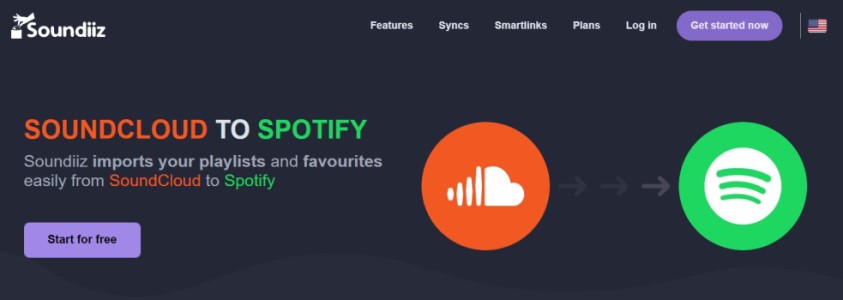
方法 3. 将歌曲从 Soundcloud 传输到 Spotify 通过 FreeYourMusic
FreeYourMusic 是另一项第三方服务,可让您 在不同的音乐流媒体平台之间传输播放列表,包括 SoundCloud 和 Spotify. 它具有用户友好的界面,可以轻松传输您的播放列表。 您不需要任何技术技能即可使用它。
FreeYourMusic 支持广泛的音乐流媒体平台,包括 Apple Music、Tidal、Deezer 等。 您可以一次传输多个播放列表,为您节省大量时间。 但是,它只允许免费版本传输 100 首歌曲。 一些用户在使用 FreeYourMusic 时报告了故障和错误,尽管这些情况相对较少。
让我们继续执行将 SoundCloud 播放列表转移到的步骤 Spotify 使用这种方法。 以下是使用它的步骤:
- 转到 FreeYourMusic 网站并创建一个帐户。
- 创建帐户后,选择“SoundCloud”作为源平台并通过输入您的登录详细信息连接您的 SoundCloud 帐户。
- 选择要传输的播放列表,然后单击“传输”。
- 选择 ”Spotify“作为目的地平台并连接您的 Spotify 通过输入您的登录详细信息来创建帐户。
- FreeYourMusic 现在将开始将您的 SoundCloud 播放列表传输到 Spotify. 该过程可能需要几分钟,具体取决于播放列表的大小。
- 传输完成后,您将能够在中找到您的 SoundCloud 播放列表 Spotify的“播放列表”部分。
总体而言,使用 FreeYourMusic 将您的 SoundCloud 播放列表传输到 Spotify 是一种方便准确的方法。 但是,有限的免费版本和潜在的故障可能对某些用户来说是不利的。
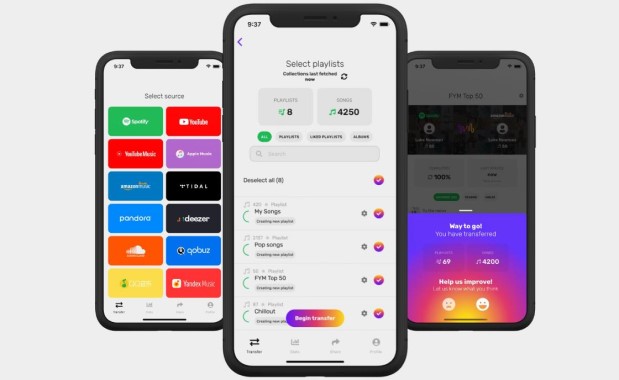
方法 4. 将 Soundcloud 转移到 Spotify 轻松使用 MusConv
MusConv 是一种流行的第三方工具,用于在 SoundCloud 和 Spotify。MusConv 具有易于使用的界面,可让您轻松传输播放列表。使用它不需要任何技术知识。
该工具将您的 SoundCloud 播放列表中的曲目与 Spotify 具有高精度。 这意味着在传输过程中不会丢失任何曲目。 MusConv 支持广泛的音乐流媒体平台,包括 Apple Music、Tidal、Deezer 等。 它允许您个性化您的传输选择,例如跳过重复项和按日期或类型过滤。
在讨论了使用 MusConv 的好处之后,让我们继续使用此技术将您的 SoundCloud 播放列表传输到的过程 Spotify. 以下是使用它的步骤:
- 下载并安装 MusConv 程序 在你的电脑上。
- 通过打开它,选择“SoundCloud”作为 MusConv 中的源平台。
- 输入您的登录信息以连接到您的 SoundCloud 帐户。
- 要导出播放列表,请选择它,然后单击“导出”。
- 通过选择“Spotify” 作为目标平台并提供您的登录信息,您可以链接您的 Spotify 帐户。
- 您的 Spotify 现在将开始使用 MusConv 从 SoundCloud 传输播放列表。 播放列表的长度将决定该过程需要多长时间。
- 传输完成后,您将能够在中找到您的 SoundCloud 播放列表 Spotify的“播放列表”区域。
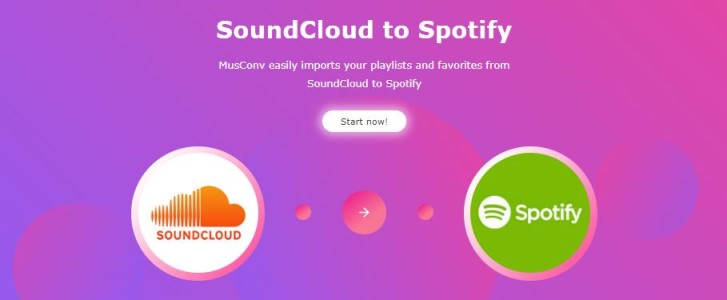
方法 5. 将 Soundcloud 播放列表添加到 Spotify 与 TuneMyMusic
TuneMyMusic 是一项免费且易于使用的在线服务,可让您在不同的音乐流媒体平台(包括 SoundCloud 和 Spotify. 以下是使用 TuneMyMusic 将您的 SoundCloud 播放列表传输到的一些优势 Spotify:
该工具具有简单直观的界面,可以轻松传输您的播放列表。 您不需要任何技术技能即可使用它。 这是传输播放列表的快速有效方式,即使您有大量曲目。
TuneMyMusic 支持广泛的音乐流媒体平台,包括 Apple Music、Tidal、Google Play Music 等。 该工具是一项免费服务,不需要任何订阅或付款。
将 SoundCloud 播放列表转移到的步骤 Spotify 使用此方法的方法如下:
- 去 TuneMyMusic 官网.
- 选择“SoundCloud”作为源平台并通过输入您的登录详细信息连接您的 SoundCloud 帐户。
- 选择要传输的播放列表,然后单击“下一步”。
- 选择 ”Spotify“作为目的地平台并连接您的 Spotify 通过输入您的登录详细信息来创建帐户。
- 在中选择目标播放列表 Spotify 您要将 SoundCloud 曲目传输到的位置。
- 单击“开始移动我的音乐”。 然后 TuneMyMusic 将开始将您的 SoundCloud 播放列表传输到 Spotify.
- 传输完成后,您将能够在中找到您的 SoundCloud 播放列表 Spotify的“播放列表”部分。
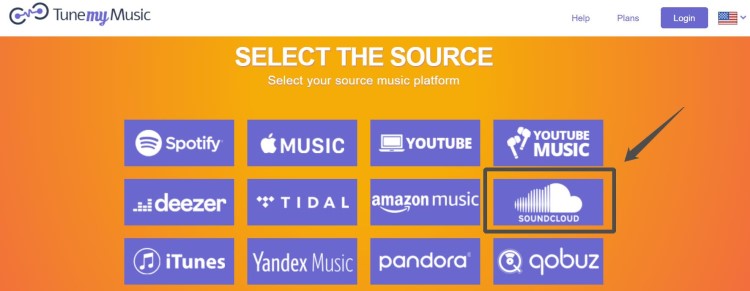
额外提示:下载和转换 Spotify 在 Mac/Windows PC 上将音乐转换为 MP3
如果您要下载和转换 Spotify 在您的 Mac 或 Windows 计算机上将音乐转换为 MP3 格式, TuneSolo Spotify 音乐转换器 是一个强大的工具,可以帮助您完成这项任务。 通过 TuneSolo,您可以轻松下载任何曲目、专辑或播放列表 Spotify 并将它们转换为 MP3、FLAC 或 WAV 格式,而不会损失任何质量。
优点:
- 高质量输出: TuneSolo Spotify Music Converter 使用先进的技术确保输出文件具有高质量,与原始曲目具有相同的比特率和采样率。
- 快速转换: TuneSolo 可以一次转换多个曲目,从而节省您的时间和精力。
- 用户友好: TuneSolo 具有简单直观的界面,即使对于初学者也易于使用。 您可以使用其内置的 Spotify 网络播放器 下载并转换您喜欢的曲目.
- 可定制的输出设置: TuneSolo 允许您自定义输出设置,包括比特率、采样率等。

总体而言, TuneSolo Spotify 如果您想下载和转换您的音乐,Music Converter 是一个很棒的工具 Spotify 音乐到 MP3 或其他格式。 对于任何想享受自己喜爱的人来说,这都是必备品 Spotify 在他们的计算机或便携式设备上离线跟踪。